Создайте каталог инструментов искусственного интеллекта, например Futurepedia, с помощью WordPress.
Опубликовано: 2024-05-20За последние несколько лет мы все стали свидетелями этого невероятного скачка в области искусственного интеллекта. Он быстро становится все более интегрированным как в цифровой, так и в реальный мир. О чем мы вообще говорим — настал тот день, когда каталогов ИИ стало так много, что возникла явная необходимость их сортировать и систематизировать.
В этом уроке мы объясним, как создать собственный каталог инструментов искусственного интеллекта с помощью WordPress. Мы проведем вас через весь процесс создания вашего веб-сайта-каталога, от установки и настройки до монетизации.
Итак, начнем!
Что такое каталог инструментов AI?
Каталог инструментов ИИ — это платформа, на которой перечислены и предоставлены сведения о различном программном обеспечении ИИ, что позволяет пользователям исследовать и открывать новые инструменты, а также находить подходящие для своих проектов. Хорошим примером такого сайта является Futurepedia.
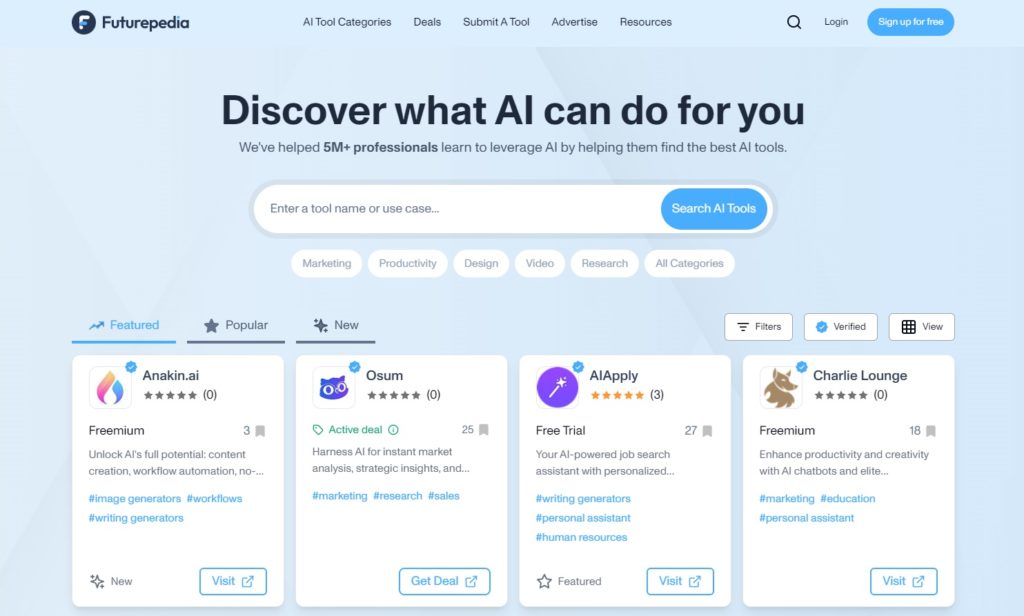
Предварительные условия для создания каталога AI
Выбор правильных предварительных условий имеет решающее значение при настройке веб-сайта-каталога. Вот контрольный список, с которого можно начать:
- Доменное имя и план хостинга — ознакомьтесь с нашей статьей о надежных хостинг-провайдерах, чтобы сделать осознанный выбор.
- Установка WordPress . Большинство хостинг-провайдеров предлагают установку WordPress в один клик.
- Плагин каталога — чтобы выбрать подходящий плагин, ознакомьтесь с нашим списком лучших бесплатных плагинов каталога.
- Тема WordPress — вы можете прочитать нашу статью о лучших бесплатных темах каталогов.
В этом уроке мы собираемся использовать тему каталога ListingHive поверх HivePress, бесплатного и мощного плагина каталога WordPress, который будет обрабатывать большинство функций веб-сайта.
Шаги по созданию каталога инструментов AI
Теперь давайте перейдем к учебной части этой статьи, где мы покажем вам, как создать каталог инструментов AI. Когда все готово, давайте начнем с установки темы и плагина.
Установка ListingHive и HivePress
Перейдите на страницу «Внешний вид» > «Темы» > «Добавить новую тему» и найдите ListingHive, введя его имя в строку поиска. Затем установите и активируйте его. После этого вам будет предложено установить HivePress. Чтобы сделать это, просто нажмите на предоставленную ссылку.
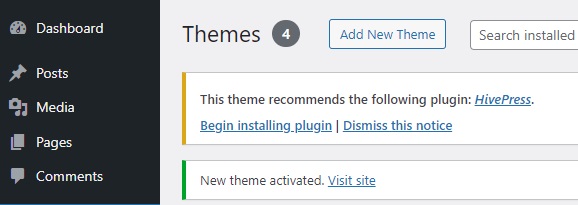
Вот и все! Теперь давайте расширим функциональность каталога, поскольку HivePress из коробки предлагает только основные функции.
Установка расширений
Чтобы добавить некоторые дополнительные функции, мы посетим страницу HivePress > Расширения . Существует более 15 расширений HivePress, которые полностью совместимы друг с другом и отлично работают с ListingHive. Например, для каталога инструментов AI вы можете установить:
- Обзоры – позволяет пользователям просматривать и оценивать инструменты.
- Избранное – позволяет пользователям сохранять список избранных инструментов.
- Теги – добавляет теги к спискам.
- Социальный вход – позволяет пользователям входить в систему через сторонние платформы.
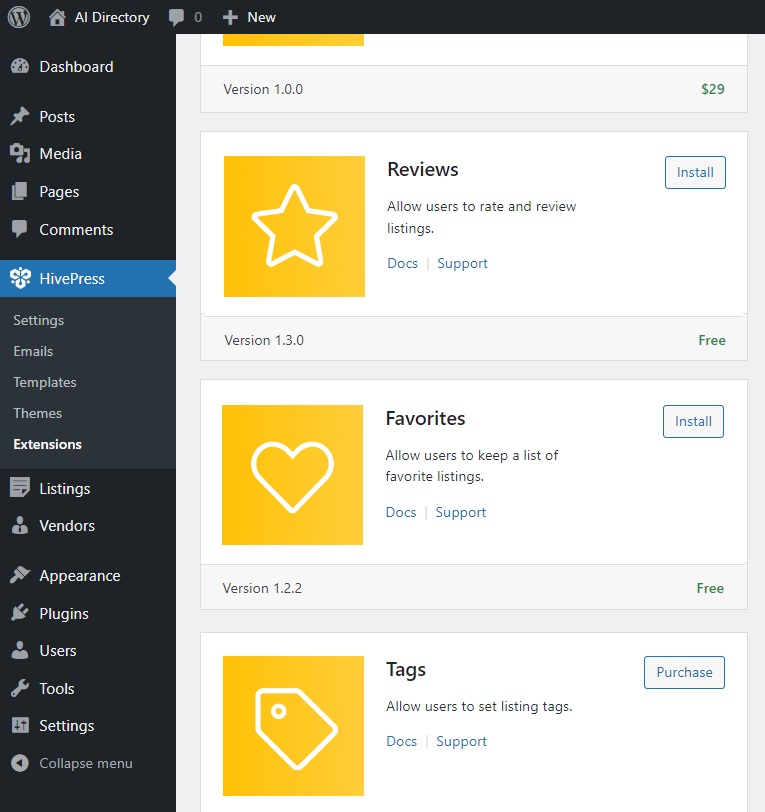
Добавление категорий объявлений
Следующим шагом будет добавление категорий инструментов, чтобы упростить навигацию по каталогу инструментов AI. ListingHive не имеет категорий по умолчанию, поэтому вы можете создать столько пользовательских, сколько захотите, в разделе «Списки» > «Категории» . Сначала назовите свою категорию. Затем при необходимости опишите его и загрузите изображение категории. Вы также можете создать иерархию, установив родительскую категорию, что может быть полезно, если вы хотите иметь подкатегории. Чтобы закончить, нажмите «Добавить категорию» .
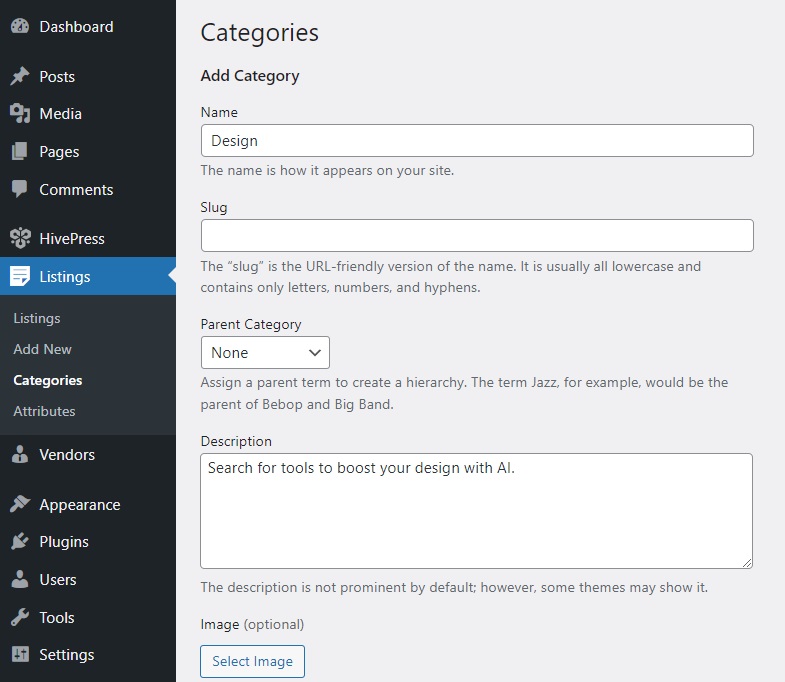
Добавление пользовательских полей
Закончив с категориями, вы можете создавать собственные поля списка. Они помогут пользователям получить информацию о каждом инструменте. Например, давайте добавим поле «Модель ценообразования». Перейдите на страницу «Списки» > «Атрибуты» > «Добавить новый» и введите имя поля. В разделе «Редактирование» вы можете разрешить пользователям заполнять это поле при добавлении новых инструментов на ваш сайт. Для этого отметьте его как редактируемый. Кроме того, вы можете сделать это обязательным. Также не забудьте выбрать тип поля. В нашем случае это будет «Выбрать».
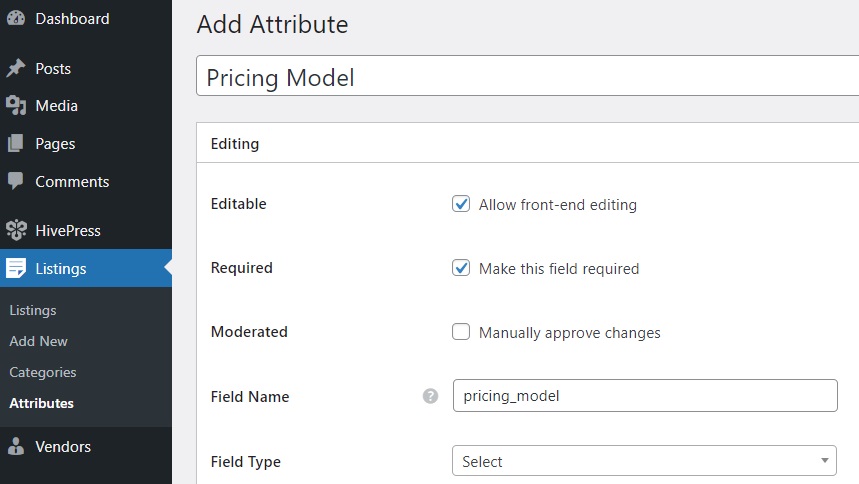
В разделе «Поиск» вы можете превратить свое поле в поисковый фильтр. Давайте отметим его как фильтруемый и сортируемый, чтобы посетители сайта могли фильтровать и сортировать инструменты в зависимости от своей модели ценообразования. Также мы снова будем использовать тип поля «Выбрать».
В последнем разделе вы можете настроить, как ваше настраиваемое поле будет отображаться на страницах. Давайте выберем Блок (основной) и Страница (основной) в качестве областей отображения (проверьте нашу документацию, чтобы лучше понять, как настраивать атрибуты) . Что касается формата отображения, мы будем использовать этот: %label%:%value% .
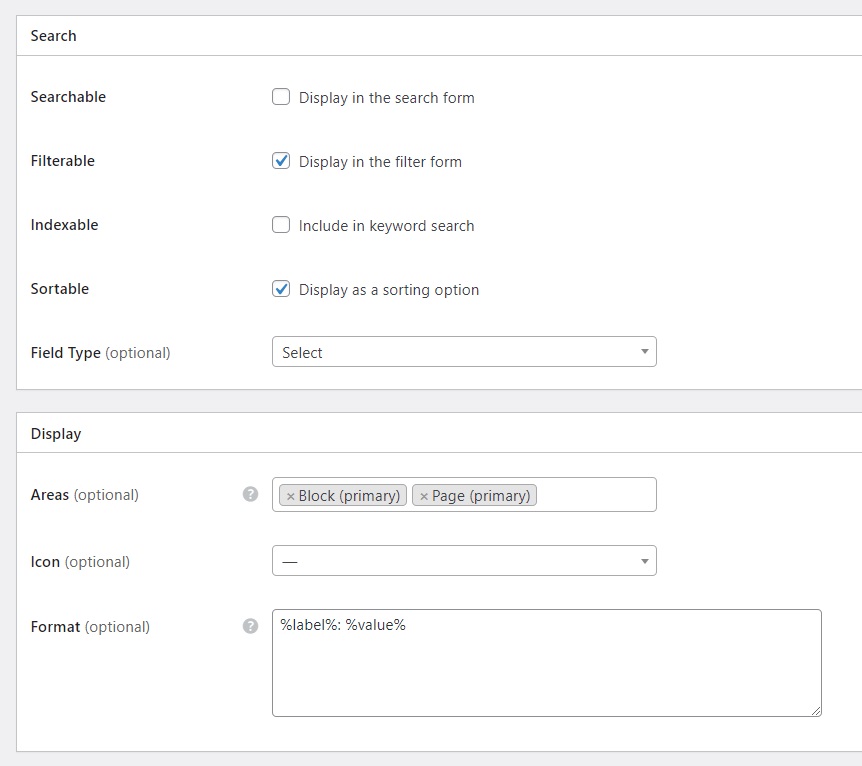
Когда закончите, нажмите «Опубликовать» . После этого появится кнопка «Изменить параметры» . Следуйте ему, чтобы добавить различные параметры, такие как «Бесплатно», «Премиум», «Бесплатная пробная версия» и так далее.

Создание главной страницы
Теперь пришло время создать привлекательную домашнюю страницу для вашего каталога инструментов искусственного интеллекта. ListingHive полностью совместим со встроенным конструктором страниц WordPress, поэтому мы можем использовать блоки для создания страниц. Перейдем в «Страницы» > «Добавить новую страницу» и назовем ее «Домой». После этого следует написать текст заголовка. Наконец, вы можете начать добавлять на страницу различные блоки, щелкнув значок «Плюс» и набрав «HivePress».
Например, добавим блоки «Форма поиска объявлений» и «Категории объявлений». Кроме того, вы можете настроить блоки, используя столбец настроек справа.
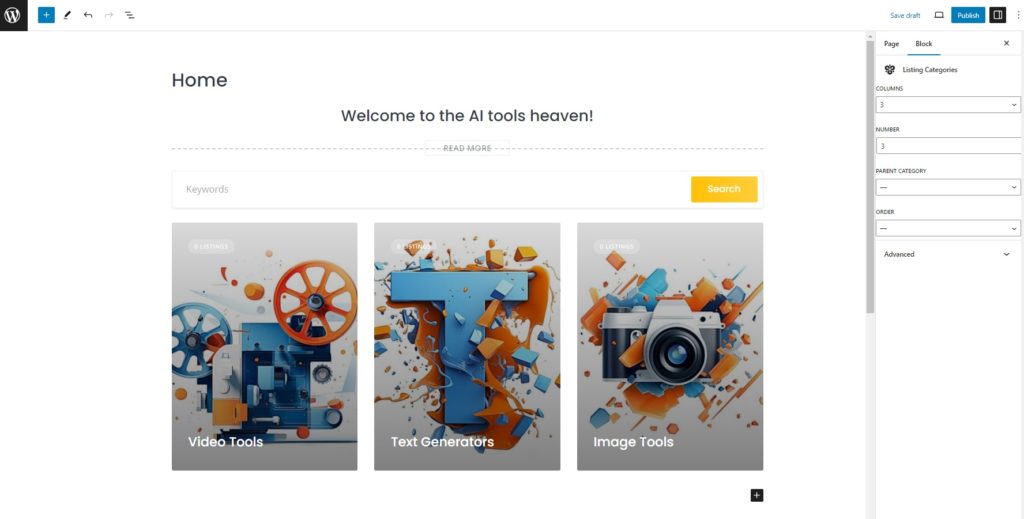
Когда вы закончите, нажмите кнопку «Опубликовать» . После этого посетите раздел «Панель управления» > «Настройки» > «Чтение» и выберите эту страницу из раскрывающегося списка, чтобы сделать ее домашней страницей.
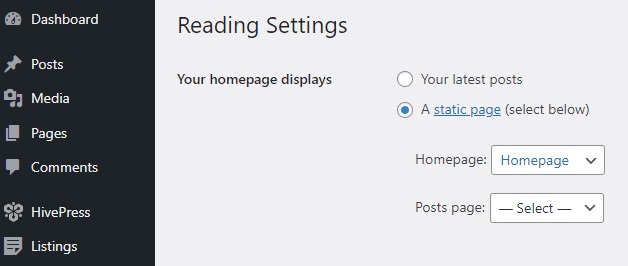
После добавления домашней страницы вы можете настроить ее внешний вид, перейдя в раздел «Внешний вид» > «Настроить» и выполнив все настройки. Вы можете выбрать цвета, шрифты, изображение заголовка и так далее. Не стесняйтесь посмотреть это видео, чтобы получить лучшее представление о том, как настроить свой веб-сайт.
Листинг инструмента искусственного интеллекта
Теперь давайте добавим первый инструмент в наш каталог инструментов AI. Обратите внимание, что это можно сделать двумя способами: через интерфейс в качестве пользователя и через сервер в качестве администратора (если вы хотите быть единственным человеком, который может добавлять списки на ваш веб-сайт, отключите внешний интерфейс). вариант отправки листинга в разделе HivePress > Настройки > Листинги ). Мы продолжим добавление листинга через интерфейс.
Посетите свой сайт и нажмите кнопку «Добавить объявление» . Вы увидите форму отправки, в которой вам нужно написать название инструмента, выбрать категорию, добавить изображения и заполнить созданные вами настраиваемые поля.
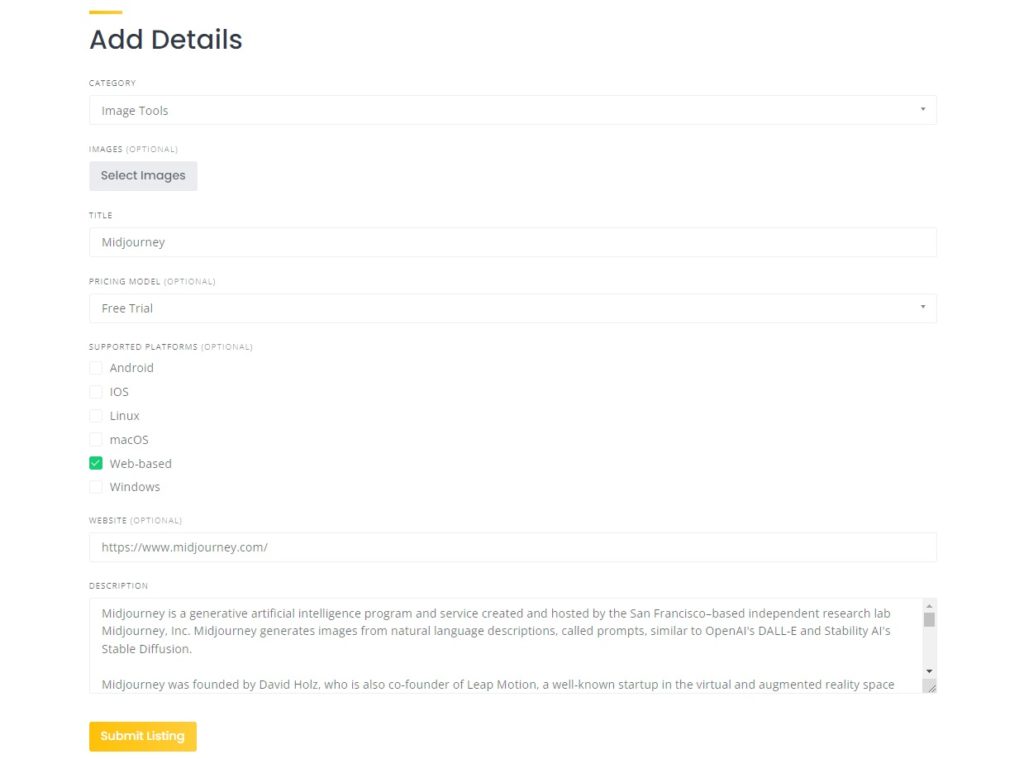
После того, как вы ввели все данные, просто нажмите кнопку «Отправить объявление» . Если включена ручная модерация, вы можете просмотреть и одобрить объявление в разделе «Панель управления» > «Объявления» . Наконец, список будет добавлен в ваш каталог инструментов AI.
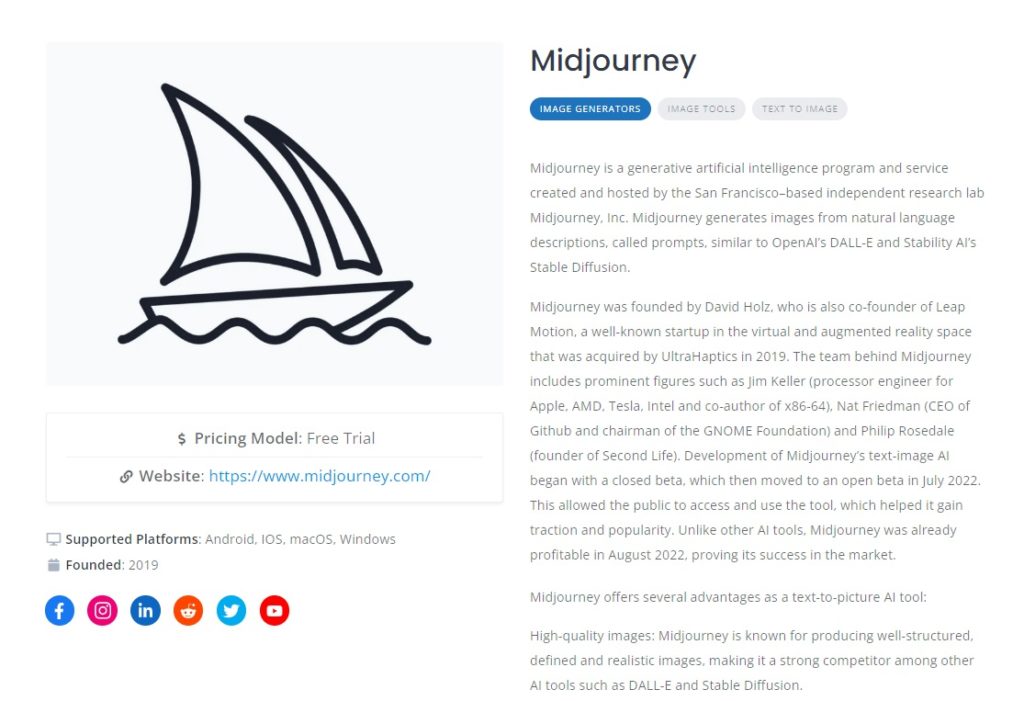
Варианты монетизации
Итак, теперь мы хотели бы показать, как вы можете зарабатывать деньги с помощью веб-сайта каталога инструментов AI. Существует несколько моделей монетизации веб-сайтов-каталогов, и вы можете найти их все в нашей статье о том, как монетизировать веб-сайт-каталог WordPress, но здесь мы рассмотрим только две из них.
Обратите внимание, что для обеих бизнес-моделей требуется WooCommerce, самый популярный плагин электронной коммерции, и некоторые расширения HivePress.
Платные объявления
С помощью бесплатного расширения HivePress Paid Listings вы можете создать несколько пакетов листингов и продавать их по разным ценам. Таким образом, вы сможете взимать с пользователей плату за добавление новых инструментов в ваш каталог. Кроме того, вы сможете взимать с пользователей плату за размещение их объявлений (избранные объявления появляются в верхней части страницы результатов поиска) . Пожалуйста, посмотрите это короткое видео о том, как все настроить.
Членство
Вторая бизнес-модель, которую мы хотели бы вам показать, — это членство. Вы можете превратить свой каталог AI в платформу только для участников, ограничив доступ к категориям, отдельным спискам или даже конкретным деталям. В то же время у пользователей будет возможность приобрести план членства, который позволит им просматривать больше инструментов .
Обратите внимание, что для этой модели монетизации требуется расширение HivePress Memberships. Чтобы все настроить, просмотрите скриншот ниже, на котором показан весь процесс установки.
Заключительные слова
И вот оно! Мы надеемся, что это руководство было полезным и что приведенные советы помогут вам создать веб-сайт каталога инструментов AI с помощью WordPress. Имейте в виду, что вы можете без проблем создать такой сайт с помощью WordPress вместе с темой ListingHive и плагином HivePress. Оба бесплатны, просты в использовании и позволяют быстро и эффективно создавать веб-сайты-каталоги.
